- 相关下载1
很多人的工作中都需要使用vs2013(Visual Studio 2013)软件,那么你们晓得vs2013(Visual Studio 2013)中是如何手动添加工具箱控件呢?今天在这里就分享了vs2013(Visual Studio 2013)手动添加工具箱控件的具体操作步骤。
在你已有的项目的基础上,点击“视图”会出现下面图片的内容,然后点击“工具箱”,跳到第2步骤。
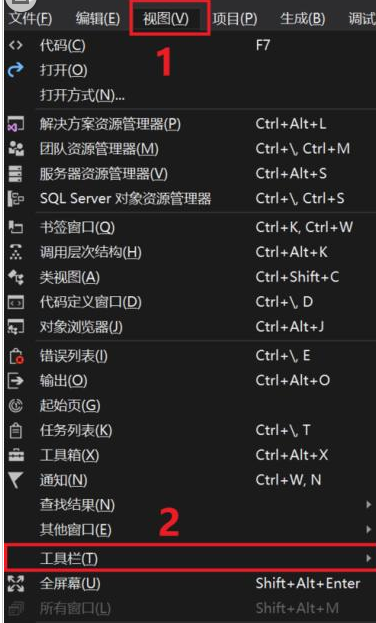
出现下图的内容,但什么都没有,跳到第3步骤。
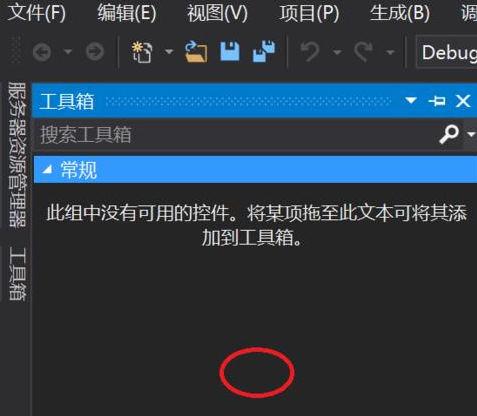
然后我们在空白处点击右键,会出现下图内容,然后点击“选择项”,跳到第4步骤。
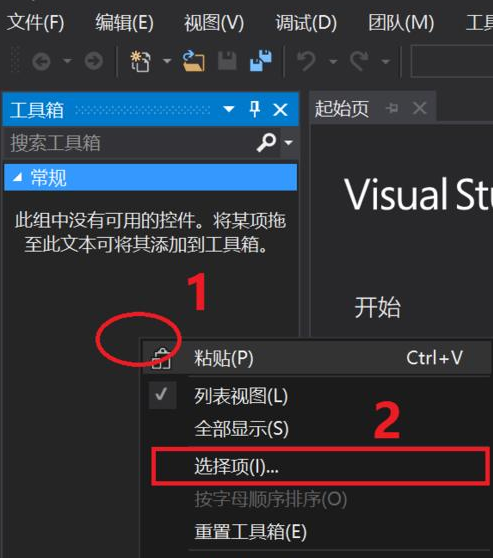
接着点击“Silverlight组件”,如果下面方框没有内容,就跳到第5步骤;如果有内容,就跳到第10步骤
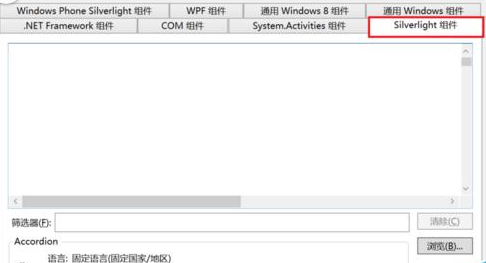
这时候打开电脑的“控制面板”,找到“程序和功能”,点进去,然后跳到第6步骤。
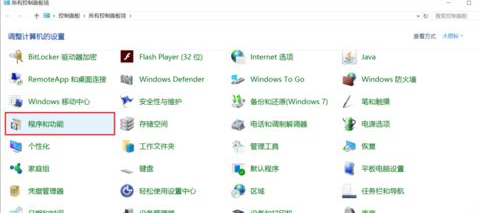
找到安装好的visual studio,点击然后再选择图中的“更改“,跳到第7步骤。
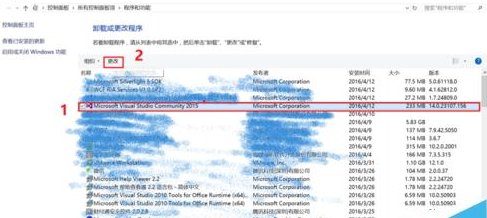
一会儿会得到下面界面,选择”Modify“,跳到第8步骤。
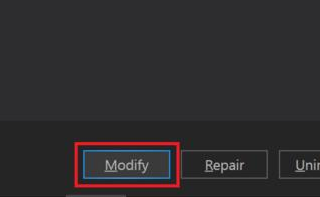
选择”Windows and Web Developer Tools“下的”Silverlight Developer Kit“然后点击" Next ",接下来就是等待(关键还是看网速),安装完成之后,跳到第9步骤。
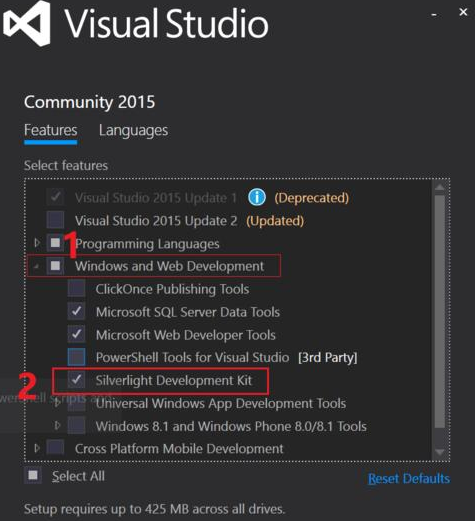
再在工具箱空白处点击右键,选择”显示全部“,跳到第10步骤。
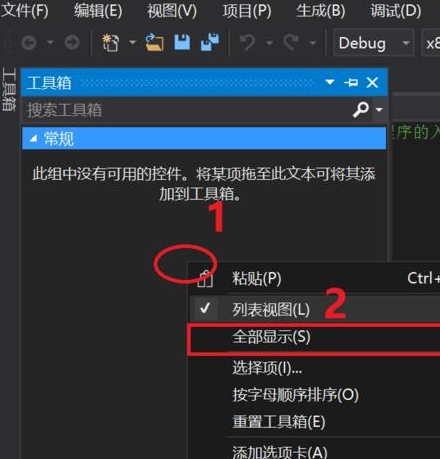
下图看到的就是你想要的”控件“了。
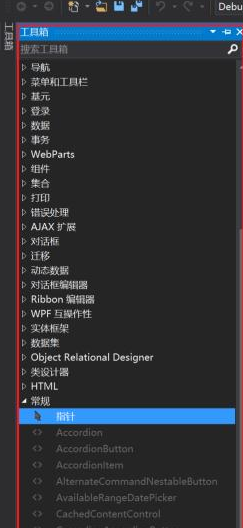
看完了上文讲述的vs2013(Visual Studio 2013)手动添加工具箱控件的具体操作步骤,你们自己也赶紧去试试吧!
- VS2013丰富客户端视觉体验功能怎么使用-VS2013丰富客户端视觉体验使用方法
- vs2013(Visual Studio 2013)打开工具箱查看控件的详细操作流程
- vs2013(Visual Studio 2013)出现无法查找或打开PDB文件的详细解决步骤
- visio2013怎么安装-visio2013安装教程
- 微软将“生成见解”工具引入 Visual Studio 2022
- Camtasia Studio如何进行视频剪辑-Camtasia Studio进行视频剪辑的具体操作
- Camtasia Studio如何分割视频-Camtasia Studio分割视频的具体操作
- Camtasia Studio怎样剪辑图片-Camtasia Studio剪辑图片的方法
- Outlook2013如何设置书签-Outlook2013设置书签的方法
- Outlook2013怎样设置自动回复-Outlook2013设置自动回复的方法
- Outlook2013怎么添加邮箱账号-Outlook2013添加邮箱账号的方法
- Outlook2013怎样插入面积图-Outlook2013插入面积图的方法
- 本类推荐
- 本类排行
- 1Visual Studio 2019如何创建JSON文件-创建JSON文件的步骤
- 2Visual Studio 2019如何添加引用-Visual Studio 2019添加引用教程
- 3Visual Studio 2019扩展组件如何添加-Visual Studio 2019扩展组件添加方法
- 4Visual Studio 2019怎么自动换行-Visual Studio 2019自动换行教程
- 5scratch怎么制作蝴蝶变色动画-scratch制作蝴蝶变色动画方法
- 6HBuilder如何设置开发视图边改边看模式-HBuilder教程
- 7IntelliJ IDEA怎样设置在完成时显示参数名称提示-IntelliJ IDEA教程
- 8hbuilderx怎样创建html文件并运行-hbuilderx使用教程
- 9hbuilder怎么更改字体-hbuilder使用教程
- 10hbuilderx如何插入视频-hbuilderx使用教程
- 热门软件
- 热门标签



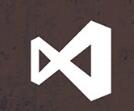
 口袋妖怪绿宝石
口袋妖怪绿宝石 地牢求生
地牢求生 途游五子棋
途游五子棋 超级玛丽
超级玛丽 超凡先锋
超凡先锋 原神
原神 凹凸世界
凹凸世界 斗罗大陆3龙王传说
斗罗大陆3龙王传说 热血江湖
热血江湖 王牌战争
王牌战争 荒岛求生
荒岛求生 植物大战僵尸无尽版
植物大战僵尸无尽版 奥特曼格斗进化1
奥特曼格斗进化1 口袋妖怪漆黑的魅影
口袋妖怪漆黑的魅影 第五人格
第五人格 香肠派对
香肠派对 问道2手游
问道2手游






























